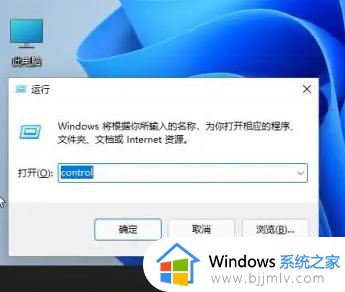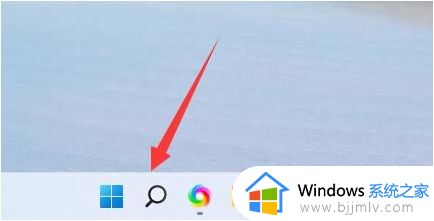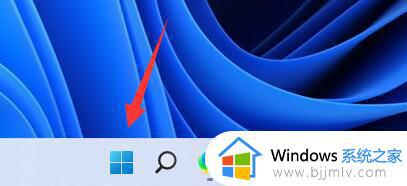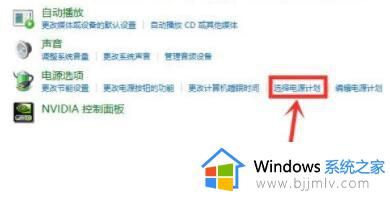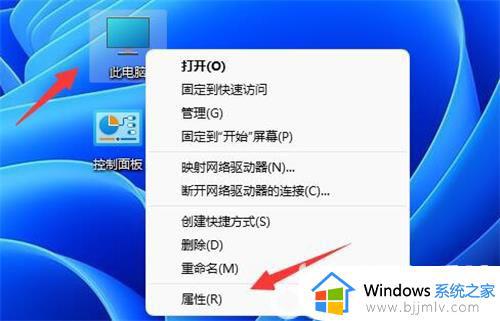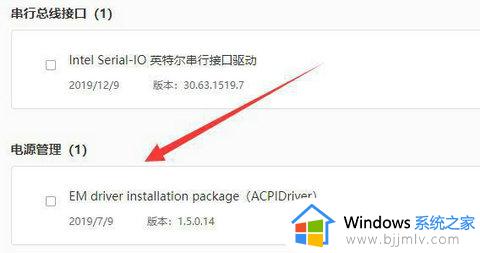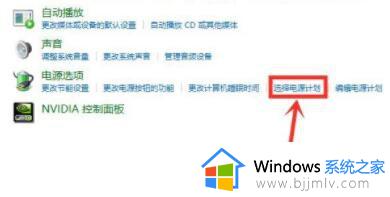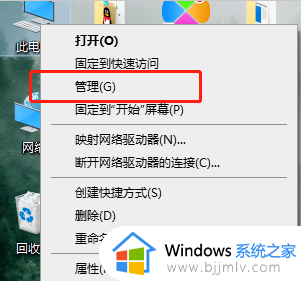笔记本电脑win11不插电源很卡怎么办_win11笔记本电脑不插电源卡顿处理方法
更新时间:2023-11-30 09:56:12作者:runxin
大多用户在操作win11笔记本电脑的时候,为了保证电源电量的充足,因此总会选择插着电源进行操作,不过当用户的笔记本win11电脑在不插入电源之后,在运行时却异常的卡顿,很是影响用户体验,对此笔记本电脑win11不插电源很卡怎么办呢?今天小编就来教大家win11笔记本电脑不插电源卡顿处理方法。
具体方法如下:
1、首先我们拔出电源,接着点开底部“开始菜单”(如图所示)。
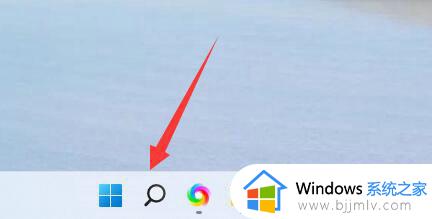
2、然后在其中搜索并打开“控制面板”(如图所示)。
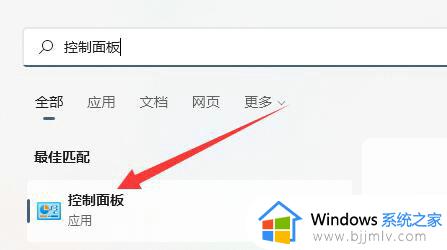
3、接着将右上角查看方式改为“大图标”(如图所示)。
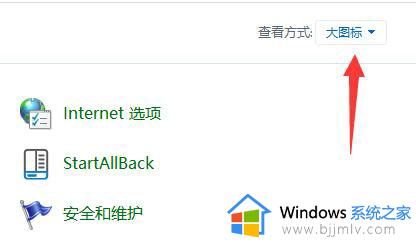
4、随后打开其中的“电源选项”(如图所示)。
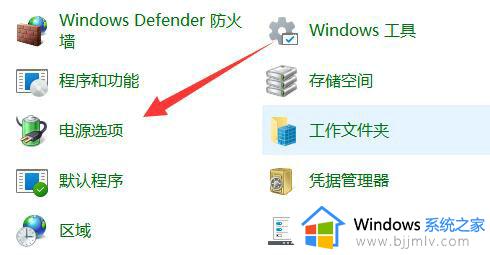
5、最后将计划改为“高性能”就可以解决了(如图所示)。
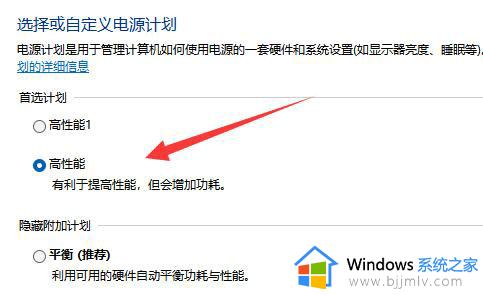
以上就是小编给大家带来的关于win11不读u盘如何解决全部内容了,有遇到这种情况的用户可以按照小编的方法来进行解决,希望本文能够对大家有所帮助。